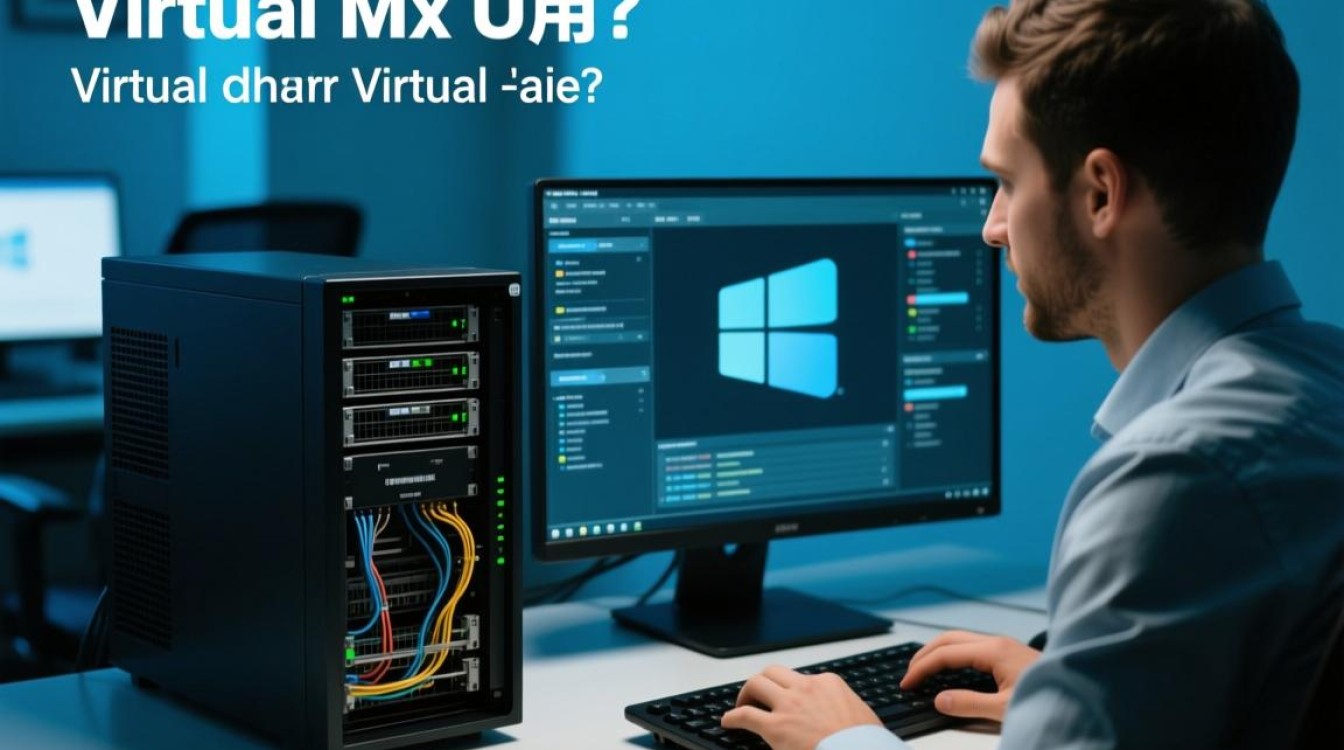在使用KDE虚拟机过程中,卡顿问题常困扰着用户,影响操作效率和体验,本文将从问题表现、原因分析、解决方案及优化建议等方面,系统阐述如何应对KDE虚拟机卡顿,帮助用户流畅使用虚拟环境。

KDE虚拟机卡顿的常见表现
KDE虚拟机卡顿可能表现为多种形式,包括但不限于:系统响应延迟,鼠标点击或键盘输入后等待时间较长;应用程序启动缓慢,甚至出现未响应状态;视频播放出现掉帧、声音不同步;窗口切换时动画卡顿或界面冻结;资源占用率异常,如CPU、内存持续高位运行等,这些表现不仅影响日常操作,还可能导致虚拟机系统不稳定,甚至崩溃。
导致KDE虚拟机卡顿的主要原因分析
(一)硬件资源分配不足
虚拟机的性能直接依赖宿主机的硬件资源分配,若分配给虚拟机的CPU核心数过少、内存容量不足或硬盘速度较慢,极易引发卡顿,仅分配1核CPU和2GB内存运行KDE桌面环境,在多任务处理时必然出现性能瓶颈。
(二)虚拟机软件设置问题
虚拟机软件(如VirtualBox、VMware等)的默认配置可能未针对KDE环境优化,未启用3D加速、未安装增强工具(Guest Additions/Vmware Tools)、磁盘控制器类型选择不当(如使用IDE而非SATA)等,都会限制虚拟机的图形性能和I/O速度。
(三)KDE桌面环境本身特性
KDE Plasma作为功能丰富的桌面环境,其视觉效果(如动画、透明效果)和后台服务(如KDE Plasma Workspace、KActivities等)对系统资源要求较高,在资源有限的虚拟机中,默认开启的特效可能成为卡顿的主要诱因。

(四)虚拟机系统负载过高
后台运行过多应用程序或服务(如病毒扫描、自动更新、同步工具等)会占用大量CPU、内存及磁盘I/O资源,导致虚拟机响应迟缓,虚拟机磁盘空间不足或碎片化严重,也会影响文件读写效率。
(五)宿主机与虚拟机兼容性问题
宿主机操作系统版本与虚拟机软件版本不兼容,或硬件虚拟化技术(如Intel VT-x、AMD-V)未在BIOS中启用,可能导致虚拟机无法充分利用宿主机资源,从而引发性能问题。
KDE虚拟机卡顿的解决方案
(一)优化硬件资源分配
根据宿主机配置,合理调整虚拟机资源分配,建议至少分配2核CPU、4GB内存(推荐8GB),并确保硬盘空间预留20%以上空闲空间,若宿主机为SSD,优先将虚拟机磁盘文件设置为固定大小而非动态扩展,以减少性能损耗。
(二)完善虚拟机软件配置
- 安装增强工具:在虚拟机中安装对应虚拟机软件的增强工具(如VirtualBox的Guest Additions),以支持3D加速、共享文件夹、剪贴板等功能。
- 启用硬件加速:在虚拟机设置中启用3D加速(如VirtualBox的“3D加速”选项),并将显存分配调整为128MB或更高。
- 优化磁盘控制器:将虚拟硬盘控制器类型更改为SATA(NVMe更佳),并启用“总线主控DMA”选项,提升磁盘读写性能。
- 调整网络适配器:若无需网络连接,可暂时禁用网络适配器;若需使用,建议选择“桥接模式”或“NAT模式”,避免仅主机模式的性能损耗。
(三)精简KDE桌面环境
- 关闭视觉效果:进入“系统设置”-“工作区外观与行为”-“桌面效果”,关闭不必要的动画(如模糊、阴影、渐隐渐现等),仅保留基础效果。
- 优化启动项:通过“系统设置”-“启动与关机”-“自启动应用程序”,禁用非必要的后台服务(如KDE Connect、蓝牙服务等)。
- 更换轻量级主题:选择简洁的GTK主题和图标主题,减少资源占用,可尝试安装“Breeze Light”等轻量主题。
(四)降低系统负载
- 关闭后台程序:定期清理虚拟机中不需要的应用程序和服务,避免资源浪费。
- 管理磁盘空间:使用
df -h命令检查磁盘使用情况,清理临时文件(如/tmp目录)和缓存文件(如~/.cache)。 - 禁用自动更新:在“系统设置”-“在线账户”及“软件更新”中关闭自动更新功能,避免更新时占用系统资源。
(五)检查兼容性与虚拟化支持
- 启用硬件虚拟化:进入BIOS/UEFI设置,确保Intel VT-x或AMD-V已启用。
- 更新虚拟机软件:将虚拟机软件(如VirtualBox、VMware)升级至最新版本,以修复兼容性问题。
- 更换虚拟机平台:若当前平台问题持续,可尝试切换其他虚拟机软件(如从VirtualBox切换至KVM/QEMU,或使用轻量级的qemu-system)。
KDE虚拟机性能优化建议
(一)使用轻量级替代方案
若对KDE依赖度不高,可考虑在虚拟机中使用更轻量的桌面环境(如XFCE、LXQt),以显著提升性能,若必须使用KDE,可尝试“KDE Plasma (X11)”而非“Wayland”版本,后者在某些虚拟机环境中兼容性较差。

(二)优化虚拟机磁盘性能
- 使用SSD存储:将虚拟机磁盘文件存放于宿主机SSD上,而非机械硬盘,可大幅提升I/O性能。
- 调整磁盘缓存策略:在虚拟机设置中,将磁盘缓存模式调整为“Write Through”或“None”(若数据安全性要求不高),避免缓存导致的数据不一致问题。
(三)网络与外设优化
- 限制网络带宽:若虚拟机网络流量较大,可在虚拟机设置中限制网络带宽,避免宿主机网络拥堵。
- 禁用不必要外设:如打印机、USB设备等,仅保留键盘、鼠标等基本输入设备,减少资源占用。
(四)定期维护虚拟机
- 快照管理:定期创建虚拟机快照,并在不需要时删除旧快照,避免快照文件占用过多磁盘空间。
- 重置虚拟机内存:长时间运行后,虚拟机可能出现内存碎片,可通过重启虚拟机释放资源。
KDE虚拟机卡顿问题通常由资源分配不足、软件配置不当、系统负载过高等因素导致,通过合理分配硬件资源、优化虚拟机设置、精简KDE桌面环境及降低系统负载,可有效缓解卡顿现象,采用轻量级替代方案、优化磁盘性能及定期维护虚拟机,可进一步提升使用体验,若问题依旧存在,建议检查宿主机硬件兼容性或考虑升级配置,确保虚拟机运行环境的稳定性与流畅性。